简介:本项目开发了一个基于Arduino的智能家居安全系统,通过集成超声波传感器和蓝牙摄像头来监测并记录非法入侵。系统利用Arduino作为控制核心,结合超声波传感器检测距离,通过蓝牙模块与智能手机连接,实现警报和图像的远程传输。利用1Sheeld库简化开发流程,并通过手机应用远程接收警报和现场照片。项目完整指南以PDF文档提供,并可能包含PNG示意图或项目截图。
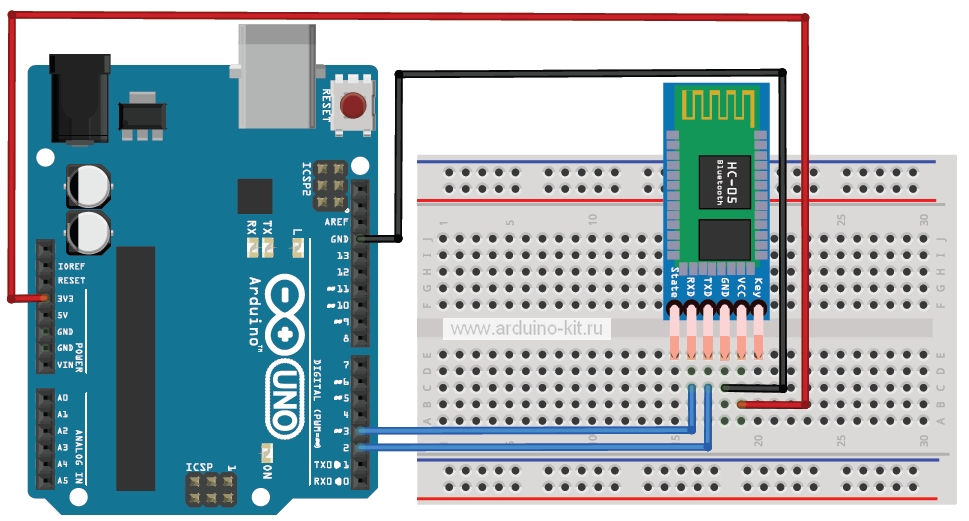
1. Arduino核心控制器应用
Arduino简介与选择
Arduino是一个开源的电子原型平台,它拥有简单易用的硬件和软件。对于IT行业和相关领域的专业人士来说,Arduino不仅是一个学习工具,也是实现创新项目和快速原型制作的首选。在选择Arduino时,应考虑其型号、引脚数量、I/O接口类型和性能等因素。
Arduino的基本操作
掌握Arduino的基础操作包括了解其开发环境(IDE)、编写代码、上传程序到控制器以及使用各种传感器和执行器。开始时,可利用基础的LED闪烁项目来熟悉Arduino的编程和硬件交互。
// 示例代码:Arduino控制LED闪烁
void setup() {
pinMode(LED_BUILTIN, OUTPUT); // 初始化内置LED引脚为输出模式
}
void loop() {
digitalWrite(LED_BUILTIN, HIGH); // 打开LED
delay(1000); // 等待一秒
digitalWrite(LED_BUILTIN, LOW); // 关闭LED
delay(1000); // 等待一秒
}
Arduino的高级应用
随着对Arduino的进一步了解,可以开始探索更高级的项目,比如制作智能家居控制、机器人、无人机等。在这一阶段,重点学习如何利用Arduino与其他技术(如蓝牙、Wi-Fi模块)进行交互,以及如何将其整合到更大规模的系统中。
2. 超声波传感器在安全系统中的应用
2.1 超声波传感器的工作原理
2.1.1 超声波传感器的基本结构
超声波传感器由超声波发射器、接收器和控制电路组成。发射器利用逆压电效应,将电信号转换为高频声波信号。声波在介质中传播,遇到障碍物会产生反射,接收器通过正压电效应接收回波信号。控制电路则负责处理发射和接收信号,计算距离并输出结果。
2.1.2 发射和接收超声波信号的机制
超声波传感器发射器首先发射一组高频声波脉冲,这些声波遇到障碍物后被反射回来。接收器检测到这些回波,并将它们转换回电信号。通过测量发射信号和接收到回波之间的时间差,可以计算出距离,因为声速在空气中的传播速度是已知的(在20°C时大约为343m/s)。根据时间差和声速,可以使用公式 ( \text{距离} = \frac{\text{时间} \times \text{声速}}{2} ) 来计算物体距离传感器的远近。
2.2 距离检测与安全系统的集成
2.2.1 距离检测的算法实现
距离检测算法通常基于测量信号往返时间(Time of Flight,ToF)。对于Arduino控制的超声波传感器,常见的有HC-SR04模块。该模块可以使用简单的编程逻辑实现距离测量。以下是一个距离检测的示例代码:
#include <NewPing.h>
#define TRIGGER_PIN 12 // Arduino触发引脚连接到HC-SR04的触发端
#define ECHO_PIN 11 // Arduino回声引脚连接到HC-SR04的回声端
#define MAX_DISTANCE 200 // 设置传感器的最大测量距离
NewPing sonar(TRIGGER_PIN, ECHO_PIN, MAX_DISTANCE); // NewPing对象初始化
void setup() {
Serial.begin(9600); // 开启串行通信
}
void loop() {
delay(50); // 等待50ms
unsigned int uS = sonar.ping(); // 发送超声波脉冲并获取回波时间(微秒)
unsigned int distance = uS / US_ROUNDTRIP_CM; // 计算距离(厘米)
if (uS == 0) {
Serial.println("Out of range");
} else {
Serial.print("Distance: ");
Serial.print(distance); // 输出距离
Serial.println(" cm");
}
}
2.2.2 安全触发机制的编程方法
为了将超声波传感器集成到安全系统中,必须编写能够响应距离测量结果的代码。在检测到特定条件(如距离小于阈值)时,系统可以触发警告或保护措施。以下是如何根据距离检测结果进行响应的示例代码段:
const int THRESHOLD_DISTANCE = 20; // 定义安全距离阈值(厘米)
if (distance < THRESHOLD_DISTANCE) {
// 如果检测到的距离小于阈值,触发安全机制
digitalWrite(LED_BUILTIN, HIGH); // 激活内置LED作为警告
// 发送警告通知、启动安全摄像头录像等其他安全措施
} else {
// 如果检测到的距离大于或等于阈值,执行其他任务
digitalWrite(LED_BUILTIN, LOW); // 关闭内置LED
}
在上述代码中,当检测到的距离小于阈值时,内置LED被激活以作为警告。在实际应用中,可以根据需要执行各种安全措施,如发送通知、激活其他传感器或启动安全摄像头录像等。
通过这样的编程方法,超声波传感器可以有效地集成到安全系统中,提供实时的距离监测和安全响应功能。
3. 蓝牙模块实现数据和指令传输
在现代电子项目中,无线数据传输和远程指令控制变得越来越重要。蓝牙模块作为实现这一功能的便捷选择,因其低功耗、低成本和易于集成等优点,被广泛应用于各种物联网项目中。本章节将深入探讨蓝牙技术的基础知识、它与Arduino的兼容性以及如何在项目中实现数据传输和指令控制。
3.1 蓝牙技术基础和Arduino兼容性
3.1.1 蓝牙技术的工作原理
蓝牙技术是一种无线技术标准,用于替代电缆,通过2.4GHz的频率进行数据交换。它使用无线电波在一定距离内提供设备间的短距离连接和数据通信。蓝牙技术的核心是蓝牙协议栈,它包含了从物理层到应用层的各种协议。蓝牙协议栈将复杂的通信任务进行了封装,使得开发者可以使用简单的API来实现复杂的通信。
蓝牙技术的工作模式主要分为两种:主设备(Master)和从设备(Slave)。在一个蓝牙通信对中,一个设备作为主设备负责发起连接,另一个作为从设备等待连接。对于大多数Arduino项目,Arduino设备通常配置为主设备,因为这样可以方便地与多个从设备(如传感器、智能手机等)进行通信。
3.1.2 Arduino与蓝牙模块的接口和通信协议
Arduino与蓝牙模块之间的连接通常是通过串行通信完成的,使用TX(发送)和RX(接收)引脚来与蓝牙模块进行数据交换。当蓝牙模块配置为从设备时,Arduino可以通过串行通信发送指令来搜索可用的蓝牙设备、配对以及建立连接。一旦连接成功,Arduino就可以发送和接收数据,就像通过串口与电脑通信一样简单。
为了实现Arduino与蓝牙模块的通信,需要安装特定的库来简化开发过程。例如,使用“SoftwareSerial”库可以允许在任何数字引脚上实现串行通信,这为使用蓝牙模块提供了极大的灵活性。同时,使用第三方库如“HC-05”或“HC-06”库可以让开发者更容易地与特定型号的蓝牙模块进行通信。
3.2 数据传输和指令控制的实践应用
3.2.1 实现数据传输的代码编写
以下是一个简单的示例,展示了如何使用Arduino和HC-05蓝牙模块实现基本的数据传输。这个例子中,我们将在Arduino上编写代码,使其能够通过蓝牙模块接收数据,并通过串行监视器显示这些数据。
#include <SoftwareSerial.h>
// 定义HC-05蓝牙模块的TX和RX引脚
SoftwareSerial bluetooth(10, 11); // RX, TX
void setup() {
// 开启串行通信
Serial.begin(9600);
// 设置与蓝牙模块通信的波特率
bluetooth.begin(9600);
Serial.println("HC-05 蓝牙模块初始化完成");
}
void loop() {
// 检查是否有来自蓝牙的数据
if (bluetooth.available() > 0) {
// 从蓝牙模块读取数据
char receivedData = bluetooth.read();
// 将读取的数据发送到串行监视器
Serial.print("接收到蓝牙数据: ");
Serial.println(receivedData);
}
}
在这段代码中,我们首先包含了 SoftwareSerial.h 库,以支持在非标准引脚上的串行通信。然后,我们定义了软件串行端口 bluetooth ,并指定了连接到HC-05模块的TX和RX引脚。在 setup() 函数中初始化了两个串行端口,并在 loop() 函数中不断检查蓝牙模块是否接收到了新的数据。如果接收到数据,它会被读取并输出到串行监视器。
3.2.2 指令接收与执行的逻辑构建
为了使Arduino基于接收到的蓝牙指令做出响应,需要构建逻辑来解析指令,并执行相应的动作。以下是一个例子,展示了如何根据接收到的指令控制LED的亮灭。
// ...(前面的代码相同,省略)
void setup() {
// ...(前面的代码相同,省略)
pinMode(LED_BUILTIN, OUTPUT); // 初始化内置LED为输出模式
}
void loop() {
// ...(前面的代码相同,省略)
if (bluetooth.available() > 0) {
char receivedData = bluetooth.read();
// 根据接收到的指令控制LED
if (receivedData == '1') {
digitalWrite(LED_BUILTIN, HIGH); // 打开LED
} else if (receivedData == '0') {
digitalWrite(LED_BUILTIN, LOW); // 关闭LED
}
Serial.print("LED状态: ");
Serial.println(digitalRead(LED_BUILTIN) ? "开" : "关");
}
}
在这段代码中,我们增加了 pinMode() 函数来设置内置LED为输出模式。在 loop() 函数中,当接收到蓝牙数据时,我们通过判断数据是否为字符‘1’或‘0’来决定LED的状态。如果是‘1’,LED将被打开;如果是‘0’,LED将被关闭。然后,当前LED的状态被发送到串行监视器供调试使用。
3.2.3 实现数据传输和指令控制的总结
通过以上代码示例,我们可以看到如何使用Arduino与蓝牙模块实现数据和指令的传输。首先,通过软件串行端口初始化蓝牙模块,并在主循环中不断检查蓝牙模块是否有新的数据到达。当接收到数据时,根据数据内容执行相应的动作,例如控制LED的亮灭。这一过程展示了蓝牙通信在智能设备间的应用潜力,尤其是在需要远程控制或数据监控的场合。
蓝牙技术不仅提供了一种便捷的数据交换方式,而且通过编程可以实现各种自定义的逻辑,这对于开发各种物联网产品和系统具有非常重要的意义。通过实践应用,开发者能够根据具体需求设计出高效、可靠的通信解决方案。
4. 摄像头图像捕获与实时监控系统
4.1 摄像头模块的选择与应用
4.1.1 选择合适的摄像头模块
在构建一个实时监控系统时,选择合适的摄像头模块是关键的第一步。市面上有多种摄像头模块可供选择,它们根据分辨率、视角、帧率、接口类型和尺寸等不同参数被分类。对于Arduino项目而言,常见的摄像头模块包括OV7670、OV5642和ESP32-CAM等。
选择时应考虑以下因素:
- 分辨率 :更高的分辨率通常能提供更清晰的图像,但也意味着需要更多的处理能力和存储空间。
- 帧率 :帧率决定了摄像头捕捉移动物体的能力,高帧率适合动态场景监控。
- 接口类型 :摄像头模块与Arduino的接口要兼容,例如数字摄像头模块可能会使用SPI或I2C等接口。
- 尺寸和功耗 :小型摄像头模块比较节省空间,低功耗设计对长期运行尤其重要。
- 价格 :成本是任何项目都要考虑的重要因素,需在性能和预算之间找到平衡点。
4.1.2 摄像头与Arduino的接线与配置
一旦选定摄像头模块,接下来是进行接线和初步的配置。例如,使用ESP32-CAM模块时,你可以按照以下步骤进行操作:
- 接线 :连接摄像头模块到Arduino板。以ESP32-CAM为例,其通常通过SPI接口连接到ESP32开发板。
- 供电 :确保摄像头模块获得适当的电源,电压要根据模块规格书来提供。
- 软件配置 :安装相应的Arduino库,如针对ESP32-CAM的ESPAsyncWebServer和ArduinoJson库,以帮助处理Web服务器和JSON数据。
- 编译与上传 :编写初始化摄像头模块的代码,并上传到Arduino板上。代码中需要包含设置WiFi连接、初始化摄像头参数等。
- 测试 :上传后进行测试,确保摄像头能够正常捕获图像并建立网络连接。
#include "esp_camera.h"
#include <WiFi.h>
// 摄像头模块的配置,根据实际模块更改
#define CAMERA_MODEL_AI_THINKER
#include "camera_pins.h"
void setup() {
Serial.begin(115200);
camera_config_t config;
config.ledc_channel = LEDC_CHANNEL_0;
config.ledc_timer = LEDC_TIMER_0;
config.pin_d0 = Y2_GPIO_NUM;
config.pin_d1 = Y3_GPIO_NUM;
config.pin_d2 = Y4_GPIO_NUM;
config.pin_d3 = Y5_GPIO_NUM;
config.pin_d4 = Y6_GPIO_NUM;
config.pin_d5 = Y7_GPIO_NUM;
config.pin_d6 = Y8_GPIO_NUM;
config.pin_d7 = Y9_GPIO_NUM;
config.pin_xclk = XCLK_GPIO_NUM;
config.pin_pclk = PCLK_GPIO_NUM;
config.pin_vsync = VSYNC_GPIO_NUM;
config.pin_href = HREF_GPIO_NUM;
config.pin_sscb_sda = SIOD_GPIO_NUM;
config.pin_sscb_scl = SIOC_GPIO_NUM;
config.pin_pwdn = PWDN_GPIO_NUM;
config.pin_reset = RESET_GPIO_NUM;
config.xclk_freq_hz = 20000000;
config.pixel_format = PIXFORMAT_JPEG;
// 摄像头初始化
esp_err_t err = esp_camera_init(&config);
if (err != ESP_OK) {
Serial.printf("Camera init failed with error 0x%x", err);
return;
}
}
void loop() {
// 通过摄像头捕获图像并进行处理
}
4.2 实时监控和记录系统的设计
4.2.1 视频流的捕获和处理
设计实时监控系统的核心是对视频流的捕获、处理和传输。在Arduino平台上,可以利用WiFi模块或直接通过以太网发送图像数据。
-
捕获视频流 :使用摄像头模块捕获视频流。如果使用ESP32-CAM模块,你可以通过配置API函数来设置捕获分辨率为QVGA(320x240)、CIF(400x296)、VGA(640x480)等,根据需要选择合适的分辨率。
-
数据压缩 :原始图像数据通常占用较多的空间,需要使用JPEG或其他格式进行压缩,从而减少数据的大小和传输所需的时间。
-
数据传输 :压缩后的数据可以通过HTTP、TCP/IP协议或其他无线协议发送到指定的服务器或客户端。这通常涉及到网络编程,需要设置正确的网络连接参数。
4.2.2 实时监控界面的开发与实现
为了在计算机或移动设备上查看实时视频流,还需要开发一个实时监控界面。该界面可使用HTML、CSS和JavaScript构建,并通过网络与Arduino连接的摄像头模块通信。
开发步骤包括:
- 搭建Web服务器 :使用Arduino网络库(如ESPAsyncWebServer)在Arduino板上创建一个Web服务器。
- 页面设计 :使用HTML和CSS设计用户界面,展示视频流。
- 实时视频流传输 :通过JPEG图像流的方式,将摄像头捕获到的图像实时显示在网页上。可以使用JavaScript定时请求新的图像帧,或使用WebSocket实现实时双向通信。
<!DOCTYPE html>
<html>
<head>
<title>Real-Time Monitoring</title>
<style>
#video {
width: 640px;
height: 480px;
}
</style>
</head>
<body>
<video id="video" autoplay></video>
<script>
var video = document.getElementById('video');
var url = 'http://<ESP32-IP-Address>/image';
var stream = new MediaStream();
video.srcObject = stream;
video.play();
function fetchNewFrame() {
fetch(url).then(function(response) {
return response.blob();
}).then(function(blob) {
var url = window.URL || window.webkitURL;
var objectURL = url.createObjectURL(blob);
stream.getTracks().forEach(function(track) {
track.stop();
});
stream.addTrack(stream.addTrack(new MediaStreamTrack(blob)));
});
}
setInterval(fetchNewFrame, 1000);
</script>
</body>
</html>
在上述HTML代码中,创建了一个 video 元素来显示视频流。JavaScript用于定期从Arduino设备获取JPEG图像帧,并使用MediaStream对象将其添加到 video 元素中,从而实现实时视频显示。
以上内容仅为示例,实际项目中可能需要进一步处理网络延迟、图像清晰度等问题。此外,还应考虑安全性,比如使用HTTPS协议加密数据传输,以及确保身份验证机制来防止未授权访问监控系统。
5. 智能手机应用程序的交互实现
随着移动设备的普及,智能手机应用程序已成为与硬件设备进行交互的重要途径。在安全系统项目中,智能手机应用可以为用户提供界面来实时监控环境状态,接收系统警报,甚至远程控制设备。本章节将着重介绍如何通过1Sheeld库简化智能手机与Arduino硬件之间的蓝牙通信,并探讨如何开发智能手机APP来集成安全系统。
5.1 1Sheeld库在简化蓝牙通信中的应用
5.1.1 1Sheeld库的特点和安装
1Sheeld是一款开源的Android应用,它可以将Android设备转变成一个与Arduino兼容的 shields集合。1Sheeld库利用蓝牙技术实现Arduino与智能手机之间的通信。开发者可以使用1Sheeld提供的各种 shields,如LED Shield、Button Shield、Buzzer Shield等,快速开发出功能丰富的应用程序。
安装1Sheeld库相当简单。首先需要在Arduino IDE中安装1Sheeld的库文件,可以通过“工具”->“管理库…”搜索并安装1Sheeld。接下来在Android设备上安装1Sheeld应用程序,并确保设备与Arduino板通过蓝牙正确连接。
5.1.2 1Sheeld与Arduino的连接与交互
连接1Sheeld与Arduino非常简单。只需要将1Sheeld硬件模块连接到Arduino板的串行端口上。之后,打开1Sheeld应用程序,选择与Arduino板匹配的蓝牙设备,即可建立连接。
一旦连接建立,1Sheeld会将手机上的各种控制和反馈界面直接传输给Arduino。这意味着你可以通过智能手机的屏幕来控制Arduino,无需额外编写复杂的通信代码。
5.2 智能手机APP的开发与安全系统集成
5.2.1 APP界面设计与功能实现
智能手机APP的界面设计应直观易用,满足安全监控的需求。一个基本的安全系统APP可能包括以下功能:
- 实时视频流显示
- 远程控制设备开关
- 声光报警触发
- 环境监测数据展示
- 紧急联系人拨号
使用Android Studio进行APP的开发,需要创建相应的Activity和Fragment来展示这些功能。在UI设计时,可以使用XML来定义用户界面的布局和元素。例如,实时视频流可以使用 SurfaceView 来显示,而按钮和开关可以通过 Button 和 Switch 控件来实现。
5.2.2 APP与Arduino系统的通信协议
为了实现APP与Arduino系统的有效通信,开发者需要定义一套通信协议。1Sheeld库会处理底层的蓝牙通信细节,因此开发者只需要在APP端和Arduino端使用相同的协议发送和接收数据即可。
在Arduino端,使用Serial通信来与1Sheeld模块交互。比如,当APP发送特定的指令来控制板上的LED灯时,Arduino端的代码需要能够识别这个指令并做出响应。
void setup() {
Serial.begin(9600);
// 其他初始化代码
}
void loop() {
if (Serial.available()) {
char command = Serial.read();
if (command == 'L') {
digitalWrite(LED_BUILTIN, HIGH); // 打开LED
} else if (command == 'O') {
digitalWrite(LED_BUILTIN, LOW); // 关闭LED
}
// 可能还有其他命令的处理
}
}
在APP端,使用1Sheeld库提供的API发送数据,例如:
oneSheeld.sendData('L'); // 发送打开LED的指令
通过定义类似的指令和逻辑,APP可以实现对Arduino板上各种功能的远程控制。
在本章节中,我们详细介绍了如何使用1Sheeld库简化Arduino与智能手机之间的蓝牙通信,以及如何开发和实现安全系统的智能手机APP。接下来的章节,我们将提供一个完整的项目指南,包括系统的组装、测试,以及源代码的整合与解释。
简介:本项目开发了一个基于Arduino的智能家居安全系统,通过集成超声波传感器和蓝牙摄像头来监测并记录非法入侵。系统利用Arduino作为控制核心,结合超声波传感器检测距离,通过蓝牙模块与智能手机连接,实现警报和图像的远程传输。利用1Sheeld库简化开发流程,并通过手机应用远程接收警报和现场照片。项目完整指南以PDF文档提供,并可能包含PNG示意图或项目截图。





















 456
456

 被折叠的 条评论
为什么被折叠?
被折叠的 条评论
为什么被折叠?








